3.メインビューを理解しよう!_BandLab

※当サイトには、アフィリエイト広告などPRを含むリンクが掲載されています。
Cakewalk by BandLabはメインビューを使用して音楽制作を行ないます。メインビューは楽曲の制作に役立つ操作画面を複数用意しており、あなたの曲作りをサポートしてくれます。
今回はメインビューの見方やテーマ変更について説明していきます。それでは一緒に見ていきましょう。
メインビューの構成
Cakewalk by BandLabの画面は5つのビューで構成されています。各ビューは次のように配置されており、楽曲の制作が効率良く進められるようになっています。

それでは、メインビューを構成する5つのビューを見ていきましょう。
コントロールバー
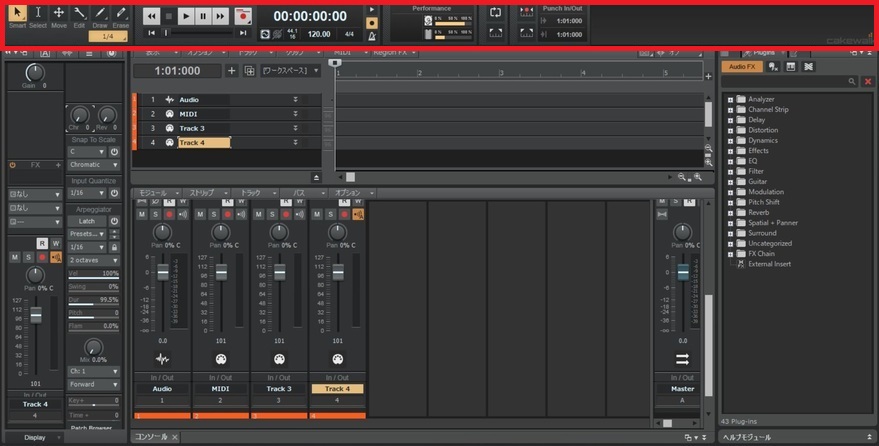
コントロールバーは音楽制作に必要なモジュールを配置しているエリアです。モジュールは作業や機能ごとにまとめられており、さまざまな操作を行うことができます。
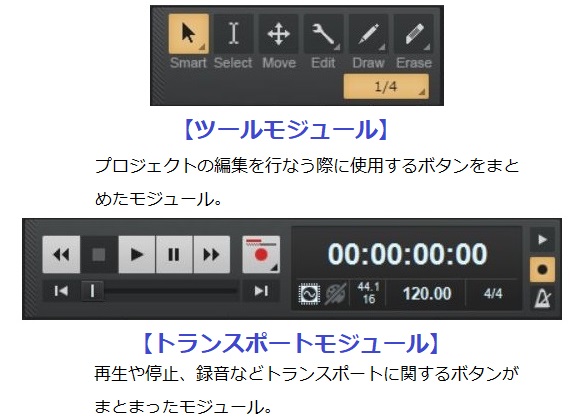
各モジュールは並び順を入れ替えたり、表示/非表示を切り替えたりすることもできます。自分が見やすいようにモジュールを入れ替えてみましょう。
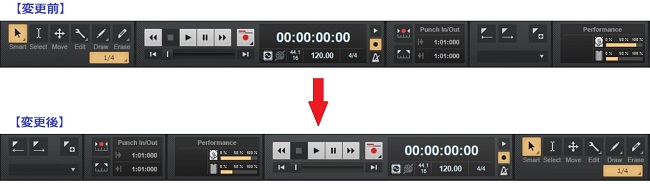
インスペクター
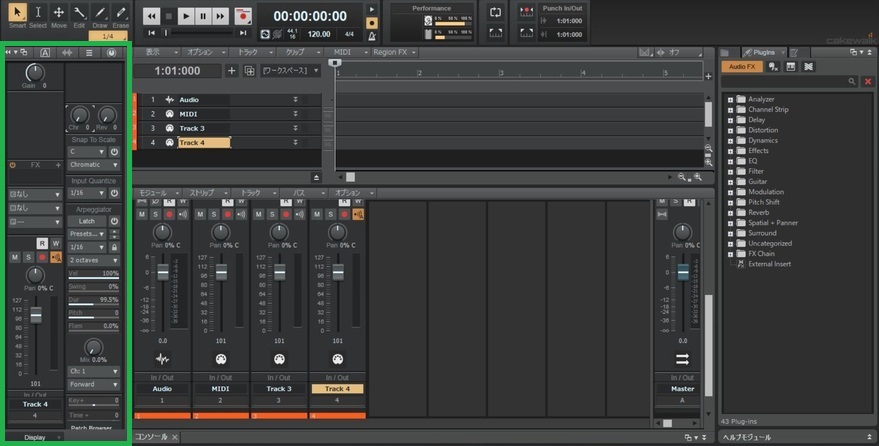
インスペクターは選択しているトラックのパラメーターを表示/調整するためのエリアです。インスペクターでは、以下のようなものを表示させることができます。
トラックインスペクター
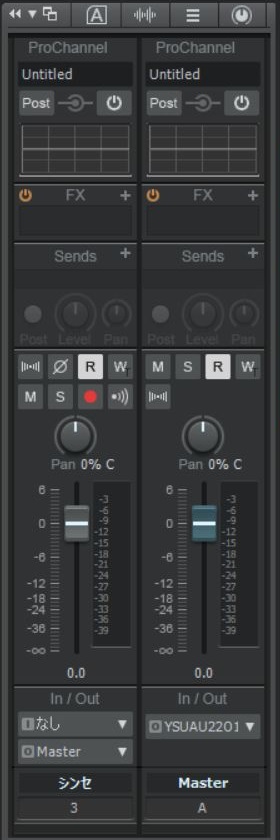
トラックインスペクターでは、音量調整やPAN設定、プラグインエフェクトの挿入などが行なえます。
アレンジャー
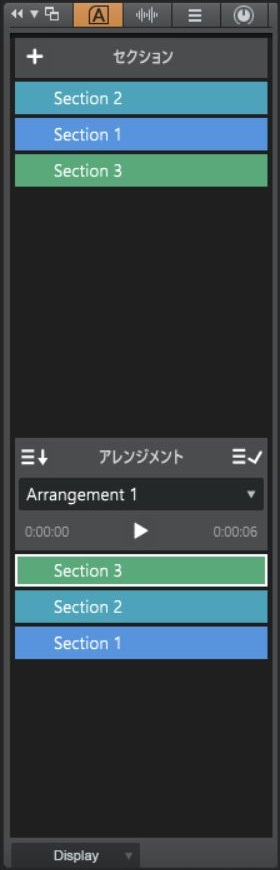
アレンジャーでは、制作したトラックを分けて、順番を並び替えることができます。
クリッププロパティ
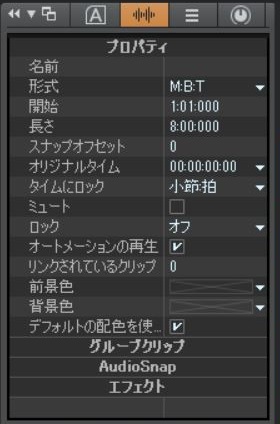
クリッププロパティでは、選択しているクリップの情報を表示させることができます。
●クリップとは
クリップとは、トラックに記録されているデータの塊のことです。クリップには、波形で表示させるオーディオクリップとピアノロールで表示されるMIDIクリップがあります。
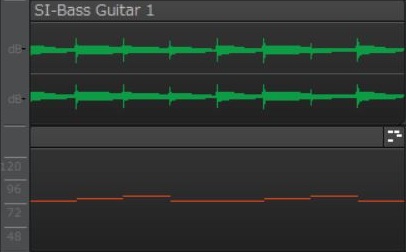
オーディオクリップ(上)/MIDIクリップ(下)
トラックプロパティ
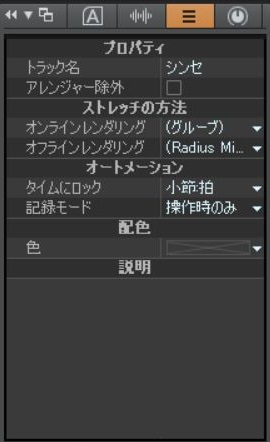
トラックプロパティでは、選択しているトラックの情報を表示させることができます。
ProChannel
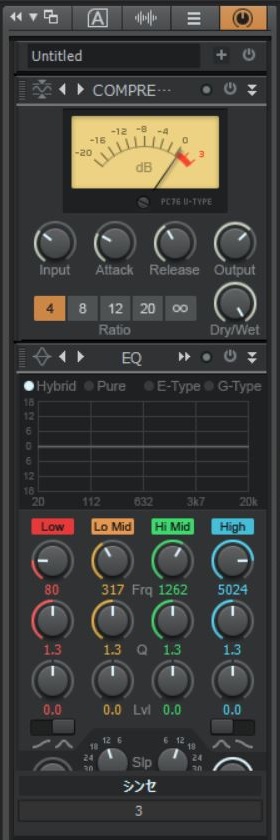
ProChannelでは、選択中のオーディオトラックにイコライザーやコンプレッサーを設定することができます。
トラックビュー
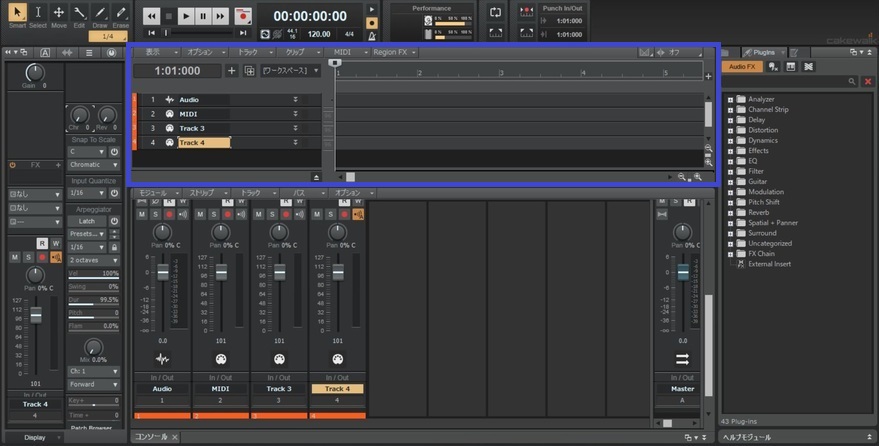
トラックビューはプロジェクトの全トラックを表示させるエリアです。このエリアには、打ち込んだMIDIデータや録音したオーディオデータが表示されます。
入力したデータは波形やピアノロールで表示されるので、プロジェクトの様子がひと目で分かるようになっています。
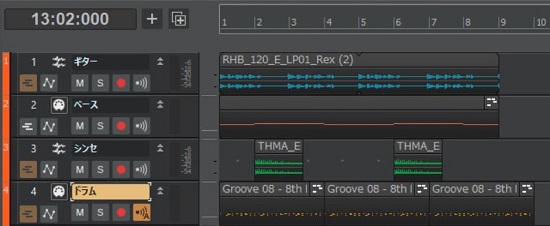
MultiDock(マルチドック)
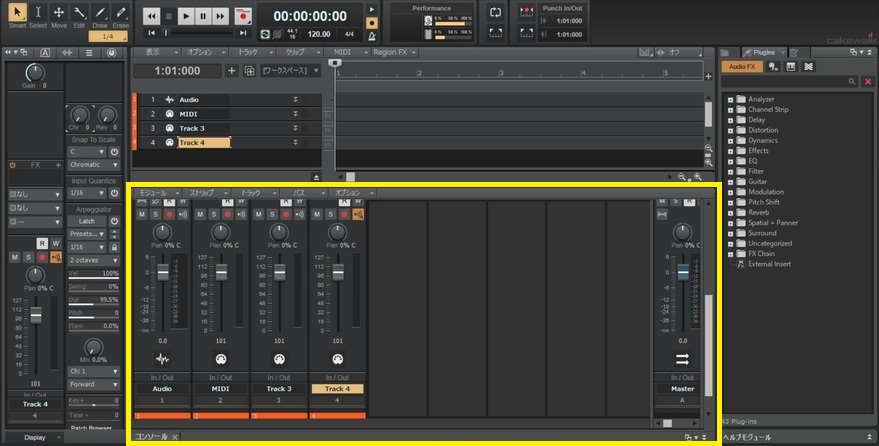
MultiDockは複数のビューを切り替えながら使用できるエリアです。打ち込みで使うピアノロールビューやミキシングで使うコンソールビューなどを表示させることができます。
MultiDockでは、以下のようなビューを切り替えながら使用します。
ピアノロールビュー
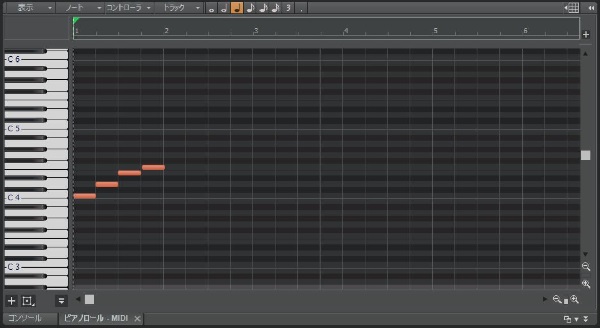
ピアノロールビューはMIDIの打ち込みや編集を行なうための画面です。ピアノやギターなどの打ち込みから、ドラムのような打楽器系の打ち込みまで行なうことができます。
コンソールビュー
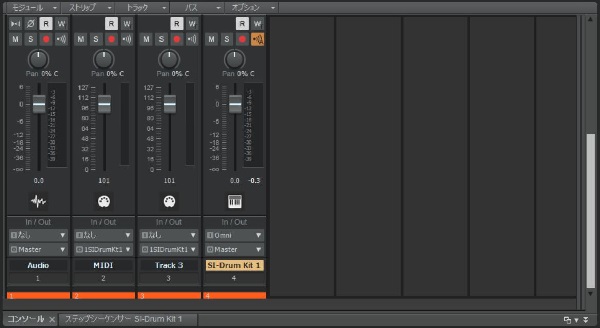
コンソールビューは楽曲のミキシングを行なうための画面です。各トラックには音量調整やPAN設定などのパラメーターが装備されており、全体のバランスを見ながら調整していきます。
ステップシーケンサー
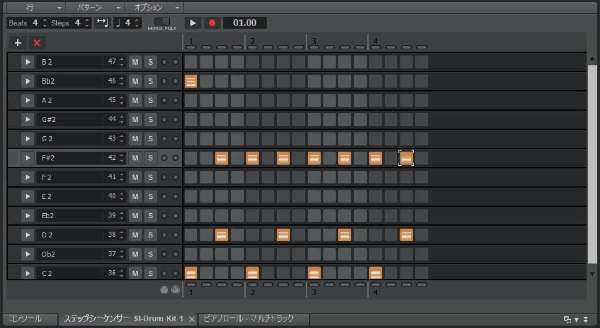
ステップシーケンサーはビート単位でボタンをON/OFFしてMIDIを打ち込む画面です。リズムを感じながら打ち込むことができるので、ドラムの打ち込みで活躍してくれます。
譜面ビュー
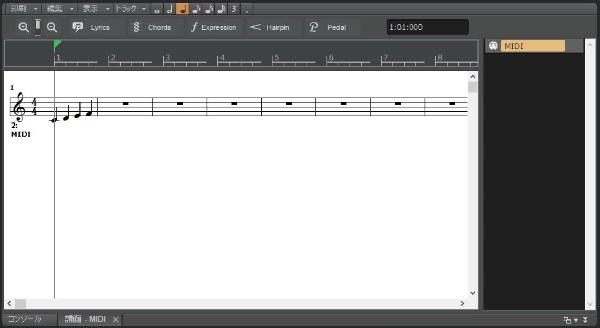
譜面ビューはMIDIトラックを譜面の形にし、MIDIの打ち込みや編集を行なう画面です。ピアノロールほどの便利さはありませんが、譜面を写し取るように入力することができます。
マトリックスビュー
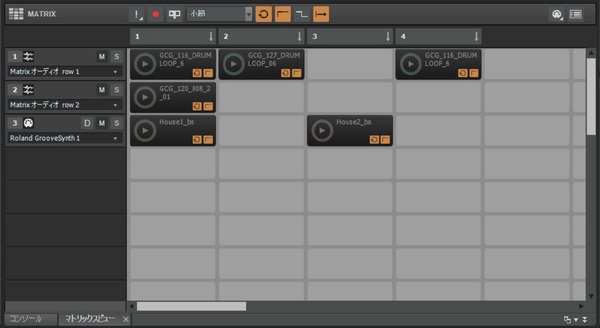
マトリックスビューはループ素材を重ねたり並べたりして作編曲する画面です。BandLabには、あらかじめ豊富な素材が収録されているので、色んな組み合わせを試してみましょう。
ブラウザ
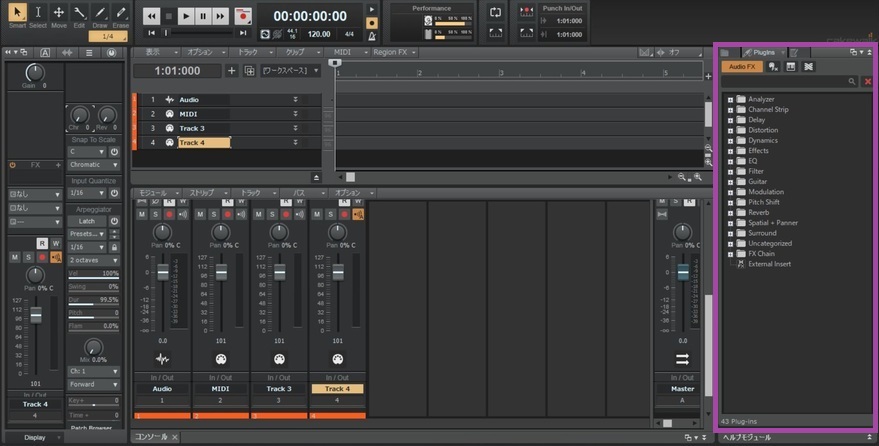
ブラウザはループ素材やプラグインエフェクトなどを取り扱うエリアです。使いたい素材やエフェクトはブラウザからトラックビューなどへ直接ドラッグ&ドロップして追加します。
ブラウザでは、以下の3つを扱うことができます。
メディアブラウザ
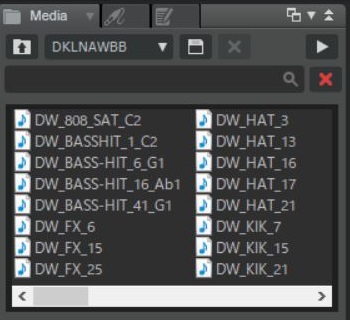
メディアブラウザはループ素材やMIDI素材を管理しているところです。使用したい素材はブラウザからトラックビューへ直接ドラッグ&ドロップして追加します。
プラグインブラウザ
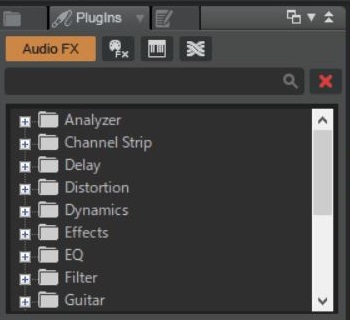
プラグインブラウザはプラグインエフェクトやソフト音源を管理しているところです。使用したいプラグインはブラウザからトラックビューへ直接ドラッグ&ドロップして追加します。
ブラウズノート
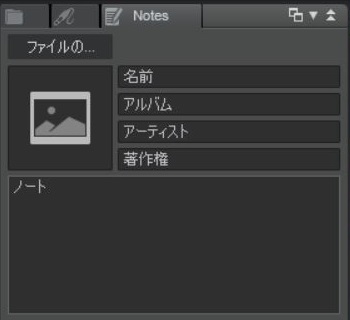
ブラウズノートは曲名やアーティスト名などを書き込むところです。
メインビューの外観を変更する
メインビューの外観は変更することもできます。デフォルトの[Tungsten]がお好みでないかたは、テーマを変更してみましょう。
今回はメインビューの外観をSONARユーザーに馴染み深い[Mercury]に変更してみました。
1.メニューから[環境設定]を選択する。
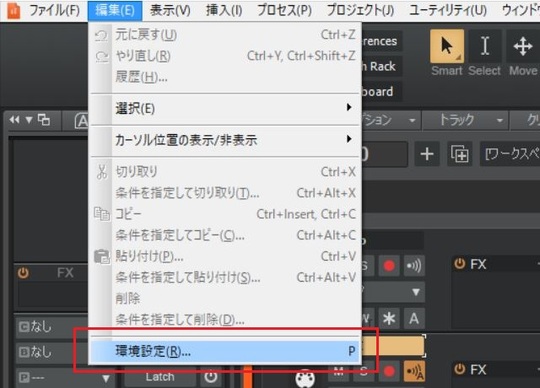
2.環境設定から[テーマ]を選択します。
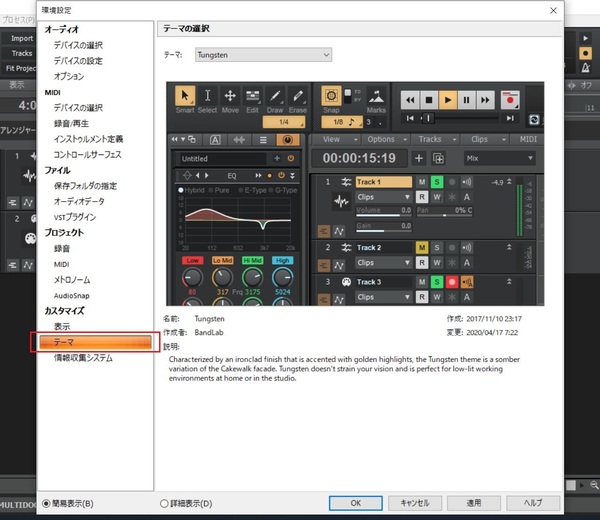
3.テーマを[Mercury]に切り替えて、[適用]をクリックしましょう。
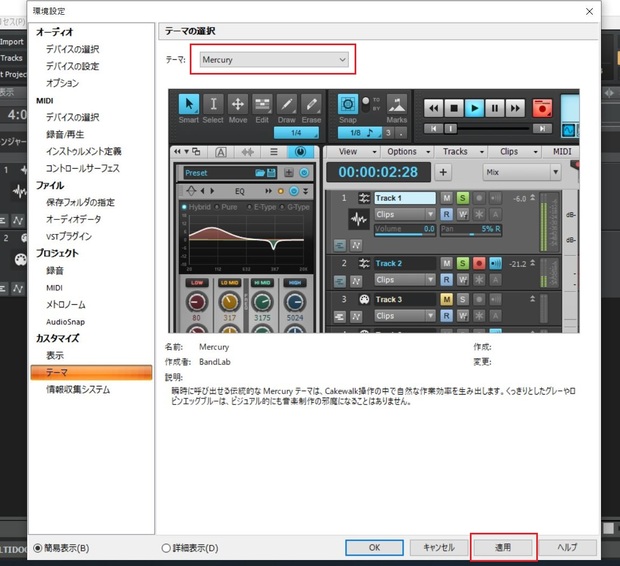
4.メインビューの外観が[Mercury]に変更されました。
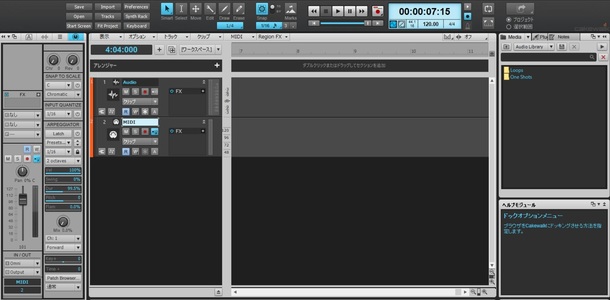
●オリジナルテーマを作成しよう!
テーマは[Cakewalk Theme Editor]で自作することもできます。自分だけのオリジナルテーマを使いたいかたは、各自でテーマを作成してみましょう。
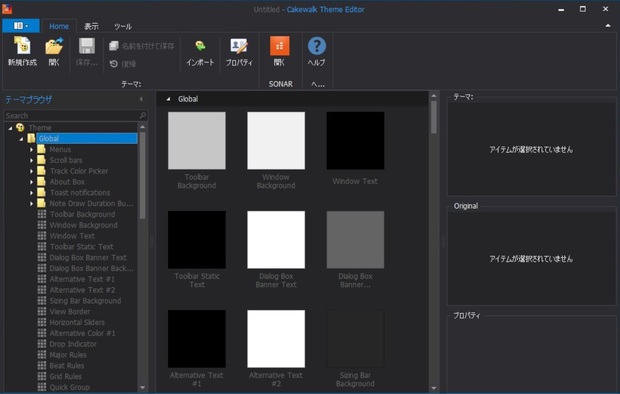
まとめ
今回はメインビューの見方やテーマ変更について説明しました。メインビューにはさまざまな画面が用意されており、始めのうちは覚えるのに苦労するかもしれません。
しかし、メインビューの見方を覚えることで音楽制作をより快適に行なうことができるので、1つずつ理解していきましょう。
Cakewalk by BandLabの使い方記事は随時追加予定です。使い方が分からないかたは以下の記事も参考にしてみてください。






